ကျွန်ုပ်၏ ဂလက်ဆီ ဖုန်းထဲတွင် အန်းဒရွိုက်မက်ဆေ့ချ်ကို မည်ကဲ့သို့ အသုံးပြုရမည်နည်း။
အန်းဒရွိုက်မက်ဆေ့ချ်သည် အခြားမက်ဆေ့ချ်ပို့ခြင်းနှင့် မက်ဆေ့ချ် စီမံခန့်ခွဲမှုစနစ်တစ်ခုဖြစ်သည်။ SMS နှင့် MMS ပေးပို့ရန် ၎င်းကို သင်အသုံးပြုနိုင်သည်။. ၎င်းအပြင်၊ RCS မှတဆင့်ချတ် လုပ်ရန်၊ အဖွဲ့ မက်ဆေ့ချ် များ၊ ရုပ်ပုံများ၊ ဗီဒီယိုများ နှင့် အသံများကို ပေးပို့ရန် ၎င်းကို သင်အသုံးပြုနိုင်သည်။
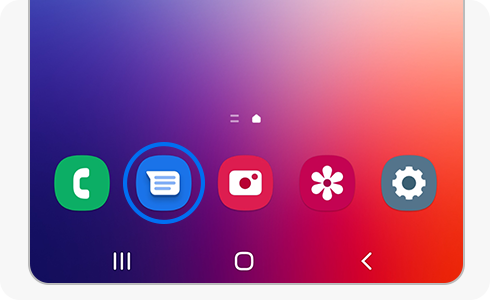
အန်းဒရွိုက်TMစာတိုပေးပို့ခြင်းစနစ်သည်အန်းဒရွိုက်လည်ပတ်မှုစနစ်ပါရှိသောဖုန်းအားလုံးတွင် ရနိုင်ပါသည်။
အန်းဒရိုက်မက်ဆေ့ချ်အတွက် လိုအပ်ချက်များမှာ အောက်ပါအတိုင်း ဖြစ်သည်။
- အန်းဒရွိုက်TM 5.0 Lollipop သို့မဟုတ် ထို့ထက် ပိုသော
- ဝိုင်ဖိုင် ချိတ်ဆက် မူ သို့မဟုတ် ဒေတာ ကွန်ရက် တစ်ခု
ကျေးဇူးပြု၍သတိပြုရန်၊အန်းဒရွိုက်မက်ဆေ့ချ်သည်မိုဘိုင်းလမ်းကြောင်းအားလုံးတွင် မရရှိနိုင်သည့်အပြင်တစ်ခါတစ်ရံတွင်သင်၏ပုံမှန်လမ်းကြောင်းအတွက်အပိုထပ်ဆောင်းစရိတ်များကို ပေါင်းထည့်နိုင်ပါသည်။၎င်းအပြင်၊ယခုအချိန်မှာအချို့နိုင်ငံများတွင်အန်းဒရွိုက်မက်ဆေ့ချ်ကိုပံ့ပိုးခြင်း မရှိနိုင်ပါ။
အန်းဒရွိုက်မက်ဆေ့ချ်ကို ဒေါင်းလုဒ်လုပ်လိုပါက ဤအဆင့်များကိုလိုက်နာပါ။
သင်၏ အန်းဒရွိုက်မက်ဆေ့ချ်ကို အပ်ဒိတ်လုပ်လိုပါက ဤအဆင့်များကို လိုက်နာပါ။
မက်ဆေ့ချ်ပို့သည့်အခါသို့မဟုတ်ချက်တစ်ခု စတင်သောအခါတွင် အန်းဒရွိုက်မက်ဆေ့ချ်ကို သင်၏ပုံသေ ရွေးချယ်မှုအဖြစ် သတ်မှတ်နိုင်သည်။ဤအဆင့်များကို လိုက်နာပါ။
မက်ဆေ့ချ်ပို့ပြီး စကားစမြည် စတင်လိုပါက ဤအဆင့်များကို လိုက်နာပါ။
မက်ဆေ့ချ်တစ်ခုကို အစီအစဉ်ဆွဲလိုပါက အထက်ဖော်ပြပါအဆင့်များကို လိုက်နာရမည်ဖြစ်ပြီး ပို့ရန် ကိုနှိပ်မည့်အစားဤခလုတ်ကိုကြာကြာနှိပ်ပါ။ပေါ့ပ်အပ်ဘောင်ပေါ်လာသောအခါ၊သင်ယူလိုသည့်ရွေးချယ်မူကိုရွေးချယ်ပါ။ထို့နောက်ပို့ရန်အိုင်ကွန် ကို နှိပ်ပြီး သင်ရွေးချယ်ထားသော ရက်စွဲတွင် သင့်မက်ဆေ့ဂျ်ကို ပေးပို့မည်ဖြစ်သည်။
အကြောင်းအရာပေါ်မူတည်၍သို့မဟုတ်၎င်းတို့ကို ကြယ်ပွင့်ပြထားရန် သို့မဟုတ် သိမ်းဆည်းထားလိုခြင်းရှိ၊ မရှိကို မူတည်၍ သင့်မက်ဆေ့ချ်များကို စီမံခန့်ခွဲနိုင်ပြီး ၎င်းတို့ကို အမျိုးအစားများအဖြစ် ခွဲခြားနိုင်သည်။
မတူညီသောအမျိုးအစားများကိုကြည့်ရှုရန် စခရင်၏ညာဘက်အပေါ်ရှိ နောက်ထပ် ရွေးချယ်စရာ အိုင်ကွန် ကိုနှိပ်ပါ။ဤနေရာတွင်"ကြယ်ပွင့်ပြထားသည်"၊"သိမ်းဆည်းထားသည်" နှင့် "စပမ်းနှင့် လော့ခ်ချထားသည်" အမျိုးအစားများကို သင်တွေ့မြင်နိုင်ပါသည်။
မတူညီသောရွေးချယ်မှုများမှာ အောက်ပါအတိုင်းဖြစ်သည်။
- ကြယ်ပွင့်ပြထားသည်|ကြယ်ပွင့်အဖြစ်အမှတ်အသားပြုထားသည့်မက်ဆေ့ချ်များသည် ဤအမျိုးအစားတွင် ပေါ်လာသည်။
- သိမ်းဆည်းထားသည်|သိမ်းဆည်းထားသည်အဖြစ်အမှတ်အသားပြုထားသော မက်ဆေ့ချ်များသည် ဤအမျိုးအစားတွင် ပေါ်လာသည်။
- စပမ်းနှင့်လော့ခ်ချခြင်း|စပမ်းသို့မဟုတ်လော့ခ်ချသည်ဟုအမှတ်အသားပြုထားသော မက်ဆေ့ချ်များသည် ဤအမျိုးအစားတွင် ပေါ်လာသည်။
- ပုံများ| ပုံများပါရှိသော မက်ဆေ့ချ်များသည် ဤအမျိုးအစားတွင် ပေါ်လာပါသည်။
- ဗီဒီယိုများ| ဗီဒီယိုများပါရှိသော မက်ဆေ့ချ်များသည် ဤအမျိုးအစားတွင် ပေါ်လာသည်။
- နေရာများ| နေရာများပါရှိသော မက်ဆေ့ဂျ်များသည် ဤအမျိုးအစားတွင် ပေါ်လာသည်။
- လင့်ခ်များ| လင့်ခ်များပါရှိသော မက်ဆေ့ချ်များသည် ဤအမျိုးအစားတွင် ပေါ်လာသည်။
RCS ကိုအသုံးပြုရန်ဖွင့်လိုပါက၊ ဤအဆင့်များကို လိုက်နာပါ။
အလှဆင်သွင်ပြင်၊နိုင်ငံ၊အကြံပြုချက်များသို့မဟုတ်အလိုအလျောက်အစမ်းကြည့်ရှုမှုများအားလုံးကိုပြောင်းလဲရန်အန်းဒရွိုက်မက်ဆေ့ချ်ကိုသင်ထည့်သွင်းနိုင်ပါသည်။သင့်ရွေးချယ်မှုများကိုမည်သို့စိတ်ကြိုက်ပြင်ဆင်ရမည်နည်းကို သိရန် အောက်တွင်ဖတ်ပါ။
- အလှဆင် သွင်ပြင်ကိုရွေးချယ်ပါ| အန်းဒရွိုက်မက်ဆေ့ချ် တွင် သင်အသုံးပြုလိုသည့် အလှဆင် သွင်ပြင်ကိုသင်ရွေးချယ်နိုင်ပါသည်။နောက်ထပ်ရွေးချယ်စရာအိုင်ကွန်ကိုနှိပ်ပြီး“အလှဆင်သွင်ပြင်ကိုရွေးချယ်ပါ”ရွေးချယ်မှုကိုရွေးချယ်ပါ။ဤနေရာတွင်"အလင်း"၊"အမှောင်" သို့မဟုတ် "စနစ်ပုံသေ" တို့ကို ရွေးချယ်နိုင်ပါသည်။ သင်တစ်ခုရွေးချယ်သောအခါ၊ "Ok" ခလုတ်ကိုနှိပ်ပါ။
- စကားပြောဆိုမှုစာသားကို ဇူးမ်ချဲ့ကြည့်ရန် ဖိဆွဲပါ| အက်ပ်၏ပင်မစခရင်ရှိနောက်ထပ်ရွေးချယ်စရာ အိုင်ကွန ကို နှိပ်ပါ။"ဆက်တင်များ" သို့သွား၍ ဤအင်္ဂါရပ်ကိုအသုံးပြုရန် ခလုတ်ကိုဖွင့်ပါ။
- ထွက်လာသော မက်ဆေ့ချ်အသံများကို ကြားပါ| အက်ပ်၏ ပင်မစခရင်ရှိ နောက်ထပ်ရွေးချယ်စရာ အိုင်ကွန်ကို နှိပ်ပါ။"ဆက်တင်များ" သို့သွား၍ ဤအင်္ဂါရပ်ကိုအသုံးပြုရန် ခလုတ်ကိုဖွင့်ပါ။
- ပူဖောင်းများ| အက်ပ်၏ပင်မစခရင်ရှိ နောက်ထပ်ရွေးချယ်စရာအိုင်ကွန် ကို နှိပ်ပါ။"ဆက်တင်များ" ရွေးချယ်မှုကိုရွေးပြီး"ပူဖောင်းများ"သို့သွားပါ။ဤနေရာတွင်"အားလုံး"၊"ရွေးချယ်ထားသည်များသာ" နှင့် "မရှိ" တို့ကို ရွေးချယ်နိုင်ပါသည်။
- သင့်နိုင်ငံကို ရွေးချယ်ပါ| သင့်နိုင်ငံကို စိတ်တိုင်း ကျပြင်ဆင်နိုင်ပါသည်။နောက်ထပ် ရွေးချယ်စရာ အိုင်ကွန်သို့ သွားပါ၊ “ဆက်တင်များ” သို့ သွားကာ “သင်၏ လက်ရှိနိုင်ငံ”ကိုရွေးပါ။ဤမီနူးတွင် သင်နှစ်သက်သည့်နိုင်ငံကို ရွေးချယ်နိုင်သည်။
- အကြံပြုချက်များ|အန်းဒရွိုက်မက်ဆေ့ချ်ဖြင့်သင့်အတွေ့အကြုံကိုစိတ်တိုင်းကျပြင်ဆင်နိုင်ရန် သင်နှစ်သက်သောအကြံပြုချက်များကိုသင်ရွေးချယ်နိုင်ပါသည်။နောက်ထပ်ရွေးချယ်စရာအိုင်ကွန်ကို နှိပ်ပြီး "ဆက်တင်များ" သို့သွားပါ။ဤစခရင်တွင် “အကြံပြုချက်များ” ကိုနှိပ်ပါ။ဤနေရာတွင် "စမတ်စာပြန်ခြင်း" သို့မဟုတ် "အကြံပြုထားသောစတစ်ကာများ" ကဲ့သို့သော ရွေးချယ်မှုများကို သင်စိတ်တိုင်း ကျပြင်ဆင်နိုင်ပါသည်။
- အလိုအလျောက်အစမ်းကြည့်ရှုခြင်း|သင့်အန်းဒရွိုက်မက်ဆေ့ချ်အက်ပ်ကို စိတ်တိုင်း ကျပြင်ဆင်ရန် ရွေးချယ်စရာများထဲမှတစ်ခုမှာအလိုအလျောက်အစမ်းကြည့်ရှုမှုများကိုထည့်သွင်းရန်သို့မဟုတ်ပိတ်ရန်ဖြစ်သည်။ဤစခရင်တွင်သင်သည်"အကြိုကြည့်ရှုမှုအားလုံးကိုပြသရန်"၊"ဝဘ်လင့်ခ်အကြိုကြည့်ရှုခြင်းသာ"သို့မဟုတ်"ဝိုင်ဖိုင်တွင်သာဒေတာဒေါင်းလုဒ်လုပ်ရန်"ကိုရွေးချယ်နိုင်ပါသည်။“ဖွင့်” သို့မဟုတ် “ပိတ်” ခလုတ်ကို ရိုးရှင်းစွာထည့်သွင်းပါ။
အန်းဒရွိုက်မက်ဆေ့ချ်သည်သင့်အတွက်အသုံးဝင်ဆုံးနှင့် အဆင်ပြေဆုံးနည်းလမ်းဖြင့် အသိပေးချက်များကို စီစဉ်သတ်မှတ်နိုင်စေပါသည်။
အသိပေးချက် များကို စနစ်ထည့်သွင်းလိုပါက ဤအဆင့်များကို လိုက်နာပါ။
အန်းဒရွိုက်မက်ဆေ့ချ် ၏ အသုံးဝင်ဆုံး အင်္ဂါရပ်များထဲမှ တစ်ခုမှာ သုံးစွဲသူအား အန္တရာယ်ရှိသော မက်ဆေ့ချ်များကို ရှာဖွေတွေ့ရှိရန် ကူညီပေးသည့် စပမ်းကာကွယ်ရေးဖြစ်သည်။နောက်ထပ်အဆင့်များကို လိုက်နာခြင်းဖြင့် သင်သည် ဤအင်္ဂါရပ်ကို အသုံးပြုနိုင်သည်။
စပမ်းကာကွယ်မူအင်္ဂါရပ်ကိုသင်ဖွင့်ပြီးသည်နှင့်၊အန်းဒရွိုက်ပင်မစခရင်၏ညာဘက်အပေါ်ရှိနောက်ထပ်ရွေးချယ်စရာအိုင်ကွန်ကိုနှိပ်ပြီး“စပမ်းနှင့်ပိတ်ဆို့ထားသည်”ကိုရွေးချယ်ခြင်းဖြင့်ပိတ်ဆို့ထားသောမက်ဆေ့ခ်ျ အားလုံးကိုသင်စစ်ဆေးနိုင်သည်။
နောက်ထပ်အဆင့်များအတိုင်းလုပ်ဆောင်ခြင်းဖြင့်သင့်မက်ဆေ့ဂျ်များကိုစင့်ခ်လုပ်ရန်ဖုန်းတစ်လုံးနှင့်တွဲ ချိတ်နိုင်ပါသည်။
အန်းဒရွိုက်မက်ဆေ့ချ်ကိုအသုံးပြုနေစဉ်အက်ပ်ကိုကောင်းစွာအသုံးပြုနိုင်ရန်ခွင့်မပြုသောအမှားအယွင်းအချို့ကြုံတွေ့ရနိုင်သည်။သင်သည်ဤအမှားအယွင်းနှင့်ပတ်သက်သောသတင်း အချက်အလက်ပိုမိုရရှိလိုပါက သို့မဟုတ်ဖြေရှင်းချက်ရှာလိုပါကအန်းဒရွိုက်မက်ဆေ့ချ်ကိုဖွင့်ပါ၊ညာဘက်အပေါ်ရှိနောက်ထပ်ရွေးချယ်စရာအိုင်ကွန်ကိုနှိပ်ပြီး “အကူအညီနှင့် အကြံပြုချက်” ကိုရွေးချယ်ပါ။
ထိုနေရာတွင်သင့်ပြဿနာကိုဖြေရှင်းပေးနိုင်မည့်“လူကြိုက်များသောအကူအညီအရင်းအမြစ်များ”ကိုသင် ကြုံတွေ့ရနိုင်သည်၊သို့မဟုတ်“အကြံပြုချက်ပေးပို့ရန်”ရွေးချယ်မှုကိုနှိပ်ခြင်းအားဖြင့်သင့်ရဲ့အကြံပြုချက်ကို ပေးပို့နိုင်ပါသည်။
အကြောင်းအရာများသည် အသုံး၀င်မှုရှိပါသလား။
သငျ၏အကွံပွုခကြျအတှကျကြေးဇူးတငျပါသညျ
ကျေးဇူးပြု၍ မေးခွန်းအားလုံးဖြေဆိုပါ။





